Mimosa ürünlerinde ilk kurulum esnasında cihaz default ip adresi eğer network’de DHCP ip dağıtımı yok ise 192.168.1.20 ile erişim gerçekleştirebilmektesiniz.
eğer kullandığınız cihazın yazılımı güncel değil ise mimosa.co/frimware içerisinden cihazınıza uygun son kararlı sürüm frimware dosyasını download edip
arayüzde karşınıza çıkan upload ekranında indirdiğiniz frimware dosyasını yükleyerek cihazın güncel arayüz ile gelmesini sağlayabilirsiniz.
Cihaz yazılımları güncel ise ip bilgisi girdiğinizde kullanıcı adı ve şifre ekranında ” mimosa ” yazarak cihaza bağlantı sağlayabilirsiniz.
Cihaz açıldığında sizden aktivasyon kodu girmenizi isteyecektir. https://www.mimosa.co web sayfasında üye girişi yapıp açılan ekranda “unlock devices” ekranına giriş yapmalısınız .
Giriş yapıldıktan sonra çıkan ekrandan elinizdeki cihazın seri numarasını girmenizi isteyecektir.
Seri numarası girişi gerçekleştirdiğinizde size aktivasyon kodu paylaşacaktır .
bu aktivasyon kodunu cihazın arayüzündeki ilgili alana girip Unlock dediğinizde cihaz kendini yeniden başlatacak ve artık ayarlarını kullanabileceğiniz detaylı hale gelecektir.
Mimosa ürünlerinde Cloud yönetim özelliği mevcuttur .
Bu özelliğin çalışabilmesi için cihazın internete çıkabileceği bir DHCP ip bilgisi almış yada elle tanımlanmış olması yeterlidir.
İsterseniz cihazın cloud yönetim özelliğini ayarlar içerisinden kapatabilirsiniz.
Aktivasyonu gerçekleştirdiğinizde mimosa.co sayfasında kayıt yaptırdığınız cihazların listesini ve cihazların sinyal ,yönetimsel değerlerini , lokasyon bilgilerini görüntüleyebilirsiniz.
—
Cihaz için ip , network ve aktivasyon yapılandırmaları tamamlandıktan sonra
ikinci aşamada cihazlardan 1 tanesini AP , diğeri client olarak yapılandırmasıdır.
öncelikli olarak uygulama yapılacak olan alanda site survey yapılarak sahadaki kullanılan frekanslar taranmalıdır.
Tarama yapıldıktan sonra kullanılacak frekans genişliğinize göre uygun frekans aralığını master ( AP ) tarafında tanımlıyoruz.
Daha sonra ikinci cihazdada aktivasyon ve diğer detaylar yapıldıktan sonra cihazın wireless modunu CPE ( Client ) Station olarak seçiyoruz . ve wireless SSID , şifre bilgilerini yazıyoruz .
cihazlar iletişim kurduğunda dashboard ‘da bütün detayları görüntüleyebilirsiniz.
Edit. Konu salt anlatım olarak yapılmıştır. Görsel anlatım , Video tanıtımı , ekran görüntüleri paylaşılacaktır.
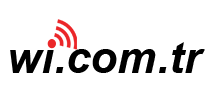

Comments are closed